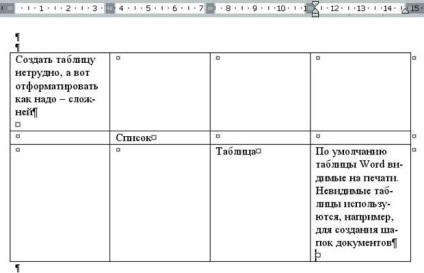
click pentru a mari imaginea
Fig. 6.3. Fiecare celulă de masă este ca o bucată de hârtie goală pentru dvs., așa că tastați textul de pe marginea din stânga, fără a acorda atenție designului și marginii drepte
Atunci când introduceți un text, o înălțime de rând de tabel crește în mod automat în mod implicit, astfel încât nu trebuie să vă faceți griji dacă sunt sau nu suficient spațiu în celulă pentru introducerea textului (a se vedea. Notă).
Acest lucru nu se întâmplă în cazul în cazul în care utilizatorul stabilește în mod explicit înălțimea rândului (a se vedea. P. „Cum specificați exact înălțimea și lățimea de celule“).
Vă rugăm să rețineți că, la sfârșitul paragrafului, precum și în text normal, acestea ar trebui să semneze la sfârșitul anului (în cazul în care nu există nici un semn de la sfârșitul paragrafului de pe ecran, faceți clic pe caractere non-imprimare pe bara de instrumente „Standard“).
Dacă în versiunile ulterioare de Word nu există nici un ambalaj textul la linia următoare atunci când ajunge la marginea celulei, este necesară pentru a permite „Încadrați textul“ în „Opțiuni“ dialog „Opțiuni celula“, care este numit de butonul „Settings“ „memorie“ dialog „Proprietăți tabel „, după echipa omonim din meniul Table sau din meniul contextual al tabelului.
Modificarea lățimii unei coloane sau a înălțimii unui rând
Pentru a modifica lățimea coloanei:
- Plasați mouse-ul peste marginea coloanei, astfel încât să se transforme într-o săgeată cu două fețe.
- Țineți apăsat butonul stâng al mouse-ului (cursorul mouse-ului ar trebui să rămână în aceeași formă!) Și mutați mouse-ul la stânga sau la dreapta pentru a modifica lățimea coloanei.
- Eliberați butonul mouse-ului.
Măriți lățimea primei și reduceți lățimea coloanelor a doua și a treia pentru a obține ceva de genul:

click pentru a mari imaginea
Fig. 6.4. În mod prestabilit, când creați o tabelă, toate coloanele au o lățime egală, dar o puteți modifica după cum este necesar
Pentru a schimba înălțimea unei linii:
- Treceți la modul "Page layout" din meniul View.
- Plasați mouse-ul peste marginea de jos a acestei linii, astfel încât să se transforme într-o săgeată cu două fețe.
- Țineți apăsat butonul stâng al mouse-ului (cursorul nu trebuie să-și schimbe forma!) Și mutați mouse-ul în jos sau în sus pentru a schimba înălțimea liniei.
Articole similare
Trimiteți-le prietenilor: